
日常生活では、重要な情報を暗号化して保護する必要がある状況に遭遇することがよくあります。OPPO Reno6 携帯電話を使用している場合は、内蔵の暗号化メモ機能が信頼できるソリューションを提供します。この機能を使用すると、個人情報を暗号化して保存し、他人による不正なアクセスを防ぐことができます。誰もがこの実用的な機能を習得できるように、PHP エディター Xinyi がこの記事を特別に編集して、OPPO Reno6 暗号化ノート設定チュートリアルを詳細に紹介し、暗号化ノートの作成を完了するためのステップバイステップをガイドし、重要な情報が確実に保存されるようにします。適切に保護されています。
1. デスクトップに戻ったら、メモをクリックして入力します。
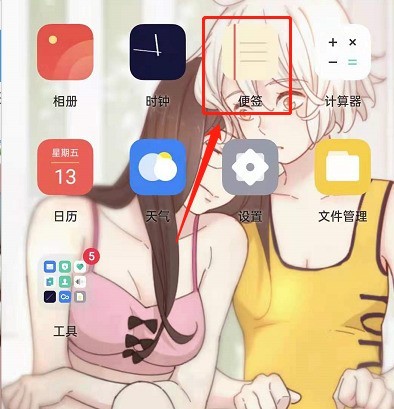
2. 左上隅の 3 をクリックします。
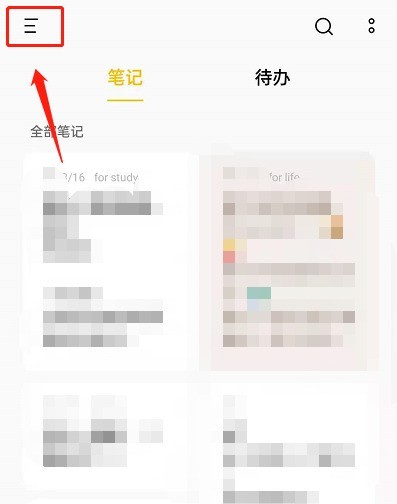
3. [メモの暗号化] をクリックします。
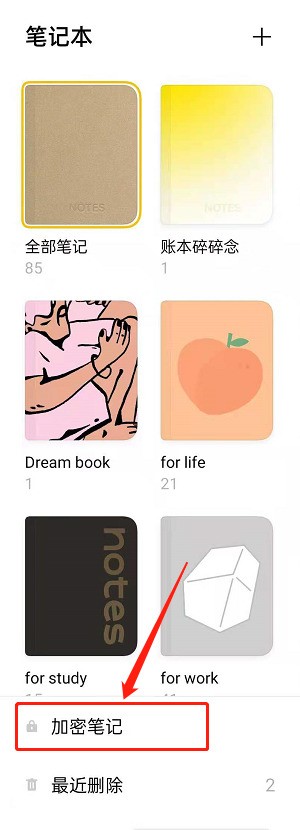
4. 暗号化パスワードを自分で設定し、そのパスワードを入力して暗号化ノートスペースに入ります。
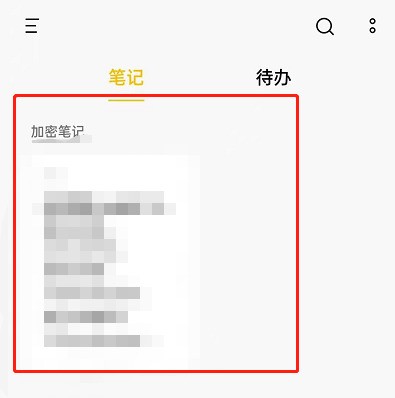
以上がopporeno6 暗号化ノートの設定方法_opporeno6 暗号化ノート設定チュートリアルの詳細内容です。詳細については、PHP 中国語 Web サイトの他の関連記事を参照してください。